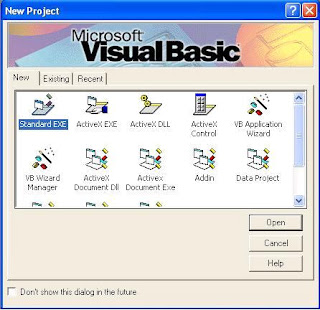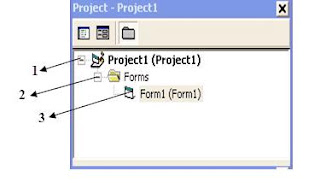TUTORIAL VB 6.0
Bahasa visual basic pada dasarnya adalah bahasa yang mudah dimengerti
sehingga pemrograman di dalam Bahasa VB dapat dengan mudah dilakukan.
Hal ini lebih mudah lagi setelah hadirnya Microsoft Visual Basic yang dibangun
dari IDE (Integrated Development Environment) untuk membuat bahasa yang
sederhana dan mudah dalam pembuatan scriptnya (Simple Scripting
Language) untuk grapich user interface dalam bentuk form sedangkan untuk
codingnya menggunakan dialek bahasa basic yang dikembangkan dalam sistem
operasi Microsoft Windows.
Visual Basic adalah bahasa pemrograman berbasis Windows yang
merupakan Object Oriented Programming (OOP), yaitu pemrograman
berorientasi objek, Visual Basic menyediakan objek-objek yang sangat kuat,
berguna dan sangat mudah dalam penggunaannya.
Pemakaian Visual Basic ditandai dengan kemampuan Visual Basic untuk
dapat berinteraksi dengan aplikasi lain di dalam sistem operasi windows dengan
komponen ActiveX Control. Dengan komponen ini memungkinkan pengguna
untuk memanggil dan menggunakan semua model data yang ada di dalam sistem
operasi windows. Hal ini juga ditunjang dengan teknik pemrograman di dalam
Visual Basic yang mengadopsi dua macam jenis pemrograman yaitu
Permrograman Visual dan Object Oriented Programming (OOP).
Dalam penggunaan User-interface tidak akan menyadari bahwa di
belakangnya berjalan instruksi-instuksi program yang mendukung tampilan dan
proses yang dilakukan.
Pada pemrograman Visual, pengembangan aplikasi dimulai dengan
pembentukan user interface.kemudian mengatur properti dari objek-objek yang
digunakan dalam user interface, dan baru dilakukan penulis kode program untuk
menangani kejadian-kejadian (event). Tanpa pengembangan aplikasi demikian
Memilih jenis Project
Sesaat setelah aktif di IDE
Visual Basic, maka anda akan
dihadapkan kepada suatu pilihan
terhadap jenis Project yang ingin anda
buat sebagaimana yang ditunjukan
oleh Gambar 1.2. Sebagai langkah
awal dari proses belajar adalah
memilih project Standard EXE.
Jendela IDE
IDE Visual Basic 6.0 menggunakan model MDI (Multiple Document
Interaface). Berikut ini adalah gambar yang menunjukan bagian-bagian dan
nama-nama jendela yang dapat tampil pada IDE Visual Basic. Mungkin pada IDE
anda hanya ditampilkan sebagian jendela dibandingkan dengan Gambar 1.3 anda
tidak perlu terkejut, karena penampilan dari jendela-jendela tersebut dapat diatur
dengan perintah pada menu View.
Sebagai langkah awal dari proses belajar, tidak semua jendela akan kita
gunakan, tetapi hanya beberapa yang penting, sedangkan yang lainnya besifat
khusus.
Sebagaimana dengan proses belajar ini, kita akan fokus pada beberapa
jendela yang penting terlebih dahulu sehingga konsentrasi tidak menjadi pecah,
dan peserta belajar menjadi bingung. Adapun jendela-jendela yang perlu anda
perhatikan adalah sebagai berikut :
- Menu Bar, digunakan untuk memilih tugas-tugas tertentu seperti
- Main Toolbar, digunakan untuk melakukan tugas-tugas tertentu dengan
- Jendela Project, jendela ini berisi gambaran dari semua model yang
Folder untuk menampilkan model-model dalam jendela tersebut secara di
group atau berurut berdasarkan nama. Anda dapat menggunakan Ctrl+R
untuk menampilkan jendela project, ataupun mengunakan icon Project
Explorer.
- Jendela Form Designer, jendela ini merupakan tempat anda untuk
kanvas bagi seorang pelukis. Cara Membuka View kemudian Form Layout
Windows
- Jendela Toolbox, jendela ini berisi komponen-komponen yang dapat anda
pilih Toolbox atau klik pada menu toolbar
- Jendela Code, merupakan tempat bagi anda untuk menulis koding. Anda
- Jendela Properties, merupakan daftar properti-properti object yang sedang
tulisan(foreground). Anda dapat menggunakan F4 untuk menampilkan
jendela properti atau dari menubar View kemudian pilih Property
Windows.
- Jendela Color Palette, adalah fasilitas cepat untuk mengubah warna suatu object. Untuk menampilkannya melalui View pada Menubar lalu pilih
- Jendela Form Layout, akan menunjukan bagaimana form bersangkutan ditampilkan ketika runtime.
Object Oriented Programming (OOP) pada Microsoft Visual Basic
Ada beberapa istilah dan komponen dalam Visual Basic yang digunakan
untuk membuat program aplikasi. Komponen–komponen yang akan dibahas ini
hanya dasar-dasarnya saja agar dalam pembahasan selanjutnya anda sudah
beradaptasi dan memahami penggunaan istilah dan komponen tersebut.
1. Project
Project adalah sekumpulan modul atau program aplikasi itu sendiri,
project disimpan dalam file berextension .VBP biasanya berisi form-form.
2. Ada tiga icon dalam Project Properties
a. View Code: tampilkan jendala editor program
b. View Object: tampilkan bentuk formulir
c. Toggle Folders : Tampilkan folder tempat penyimpanan file
Form
Form adalah objek yang dipakai untuk tempat bekerja program apalikasi,
didalamnya tempat diletakan objek-objek lainnya, didalam form ada grid (garis
titik-titik yang berguna untuk pengaturan letak). Form disimpan dalam file
berextension .FRM
Toolbox
Toolbox kotak alat berisi icon-icon atau komponen untuk memasukan
objek tertentu kedalam form. Jendela Toolbox merupakan jendela yang sangat
penting bagi anda. Dari toolbox ini anda dapat mengambil komponen-komponen
(object) yang akan ditanamkan pada form untuk membentuk user interface.
Adapun secara garis besar fungsi dari masing-masing intrinsic kontrol
tersebut adalah sebagai berikut:
- Pointer bukan merupakan suatu kontrol, gunakan icon ini ketika
- PictureBox adalah kontrol yang digunakan untuk menampilkan
(Cursor WMF (metafile), ENF (enhanced metafile), GIF dan JPEG.
- Label adalah kontrol yang digunakan untuk menampilkan teks yang
- ToolBox adalah kontrol yang mengandung string yang dapat
baris.
- Frame adalah kontrol yang digunakan sebagai container bagi kontrol
- Command Button merupakan kontrol hampir ditemukan pada setiap
ketika pemakai melakukan klik padanya
- CheckBox digunakan untuk pilihan yang isinya bernilai Yes/No atau
- OptionButton sering digunakan lebih dari satu sebagai pilihan
- ListBox mengandung sejumlah item, dan user dapat memilih lebih
- ComboBox merupakan kombinasi dari TextBox dan suatu ListBox
pemilihan.
- HscrollBox dan VscrollBox digunakan untuk membentuk
- Timer digunakan unntuk proses backgound yang diaktifkan
visual.
- DriveListBox, DirListBox , FileListBox sering digunakan
- Shape dan Line digunakan untuk menampilkan bentuk garis,
- Image berfungsi menyerupai Imagebox, tetapi tidak dapat
diketahui bahwa kontrol image menggunakan resource yang lebih
kecil dibandingakan dengan PictureBox
- Data digunakan untuk data binding.
- OLE dapat digunakan sebagai tempat bagi program eksternal seperti
Sebenarnya masih banyak komponen-komponen yang lain yang tidak
dibahas disini, karena komponen vb begitu komplek. Tapi kita bisa menambahkan
komponen lainnya dengan cara memilih pada menu Project lalu pilih
Components atau CTRL+T
Properties adalah untuk menentukan setting suatu object, menentukan cara
kerja dari objek saat proram dijalankan misalnya warna, huruf dan lain-lain.